 ✕
✕
By Justin SabrinaAktualizováno 17. prosince 2022
„Chci zrušit své předplatné. Mohu po zrušení prémie ponechat hudbu ze Spotify přehrávanou? Jak uložit skladby Spotify do mého telefonu navždy? Dík."
Pro předplatitele Spotify existují různé důvody ke zrušení předplatného, jako je přechod na jiné platformy hudebních přehrávačů, úspora fakturačních poplatků atd. Mnoho lidí se proto může ptát: Pokud zruším svůj Spotify Premium, mohu si ponechat skladby a seznamy skladeb, které jsem si stáhl ze Spotify? Očividně ne. Proč? Je obecně známo, že hudba Spotify je chráněna DRM, což uživatelům omezuje přehrávání stažených skladeb Spotify po zrušení prémiového předplatného. Pokud k tomu nenajdete cestu odebrat DRM ze Spotify. Jinými slovy, všechny skladby Spotify, které si stáhnete pro offline poslech, nebudou dostupné. Samozřejmě můžete pokračovat v poslechu seznamu skladeb a přístupu ke svému účtu, ale pouze v náhodném pořadí a se síťovým připojením, reklamami a omezeními přeskakování.
Aby se udržovat stažené skladby Spotify přehrávatelné i po odhlášení, tento článek vám nabídne výkonnou aplikaci Spotify Music Keeper, která vám pomůže ji uskutečnit. Začněme nejprve řešením UkeySoft Spotify Music Converter.
UkeySoft Spotify Music Converter je tak profesionálním nástrojem, který vám pomůže uchovat skladby nebo seznamy skladeb Spotify navždy, ať už jde o bezplatné nebo prémiové uživatele. Kromě toho vám pomůže snadno získat ochranu DRM ze Spotify a stahovat hudbu nebo seznam skladeb Spotify až 5x rychlostí. S jeho používáním můžete dokonale převeďte hudbu ze Spotify na MP3, FLAC, AAC nebo WAV bez DRM se zachováním 100% původní kvality. Po zrušení prémiového účtu tedy stále můžete přehrávat všechny stažené skladby Spotify offline na svých vlastních zařízeních.
Klíčové vlastnosti Ukeysoft Spotify Music Converter:
Postupujte podle podrobného návodu níže a zjistěte, jak uložit skladby Spotify do počítače navždy zdarma s pomocí UkeySoft Spotify Music Converter.
Krok 1. Nainstalujte a spusťte konvertor
Nejprve si prosím stáhněte a nainstalujte UkeySoft Spotify Music Converter do vašeho PC/Mac a poté jej spusťte. Současně se automaticky otevře aplikace Spotify.

Tipy: Nejprve se prosím ujistěte, že jste do počítače nainstalovali aplikaci Spotify.
Krok 2. Přidejte skladby ze Spotify do UkeySoft
UkeySoft vám umožňuje přidávat skladby Spotify dvěma způsoby. Jedním z nich je přímo přetahovat skladby/seznamy skladeb/alba/umělce z aplikace Spotify do převodníku.
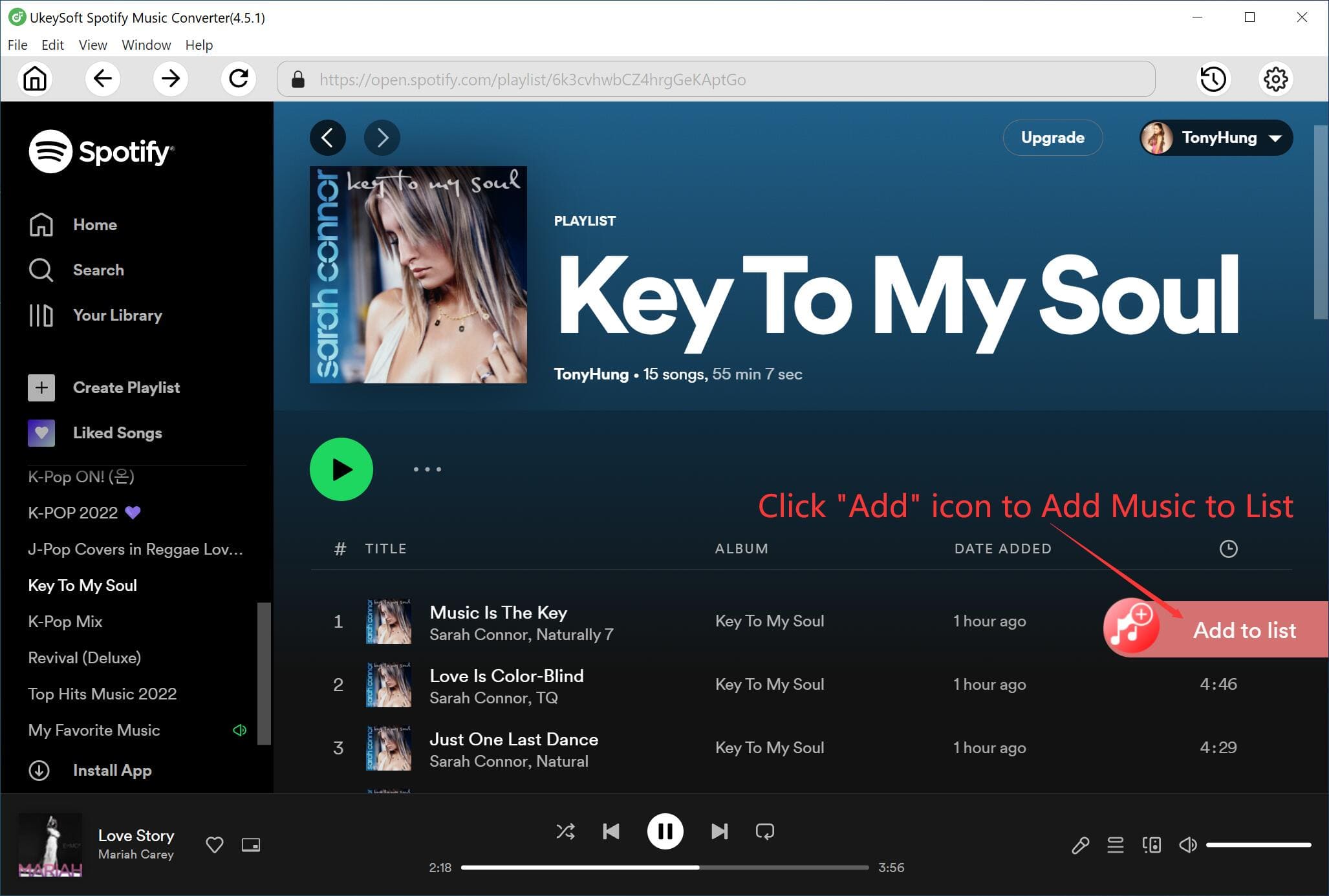
Druhým způsobem je zkopírovat odkaz na skladbu nebo seznam skladeb a vložit jej do převodníku.
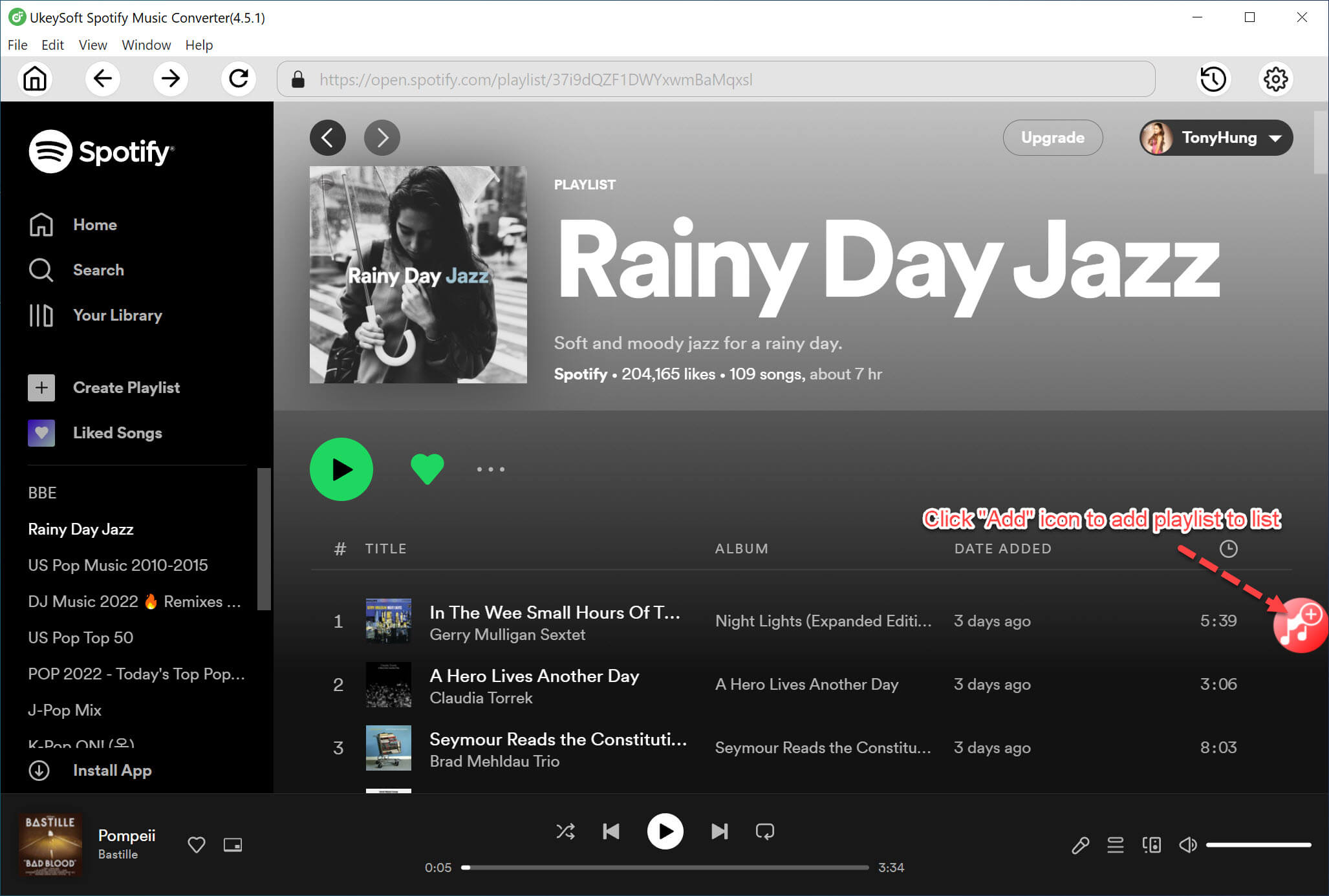
Poté kliknutím na tlačítko „+“ importujte skladby Spotify. Znovu zkontrolujte skladby a dokončete je kliknutím na „Přidat“.

Krok 3. Vyberte výstupní formát
Zde doporučujeme nastavit výstupní formát jako MP3. UkeySoft také umožňuje nastavit kvalitu výstupu, výstupní složku, přenosovou rychlost atd. Pro vaše preference.
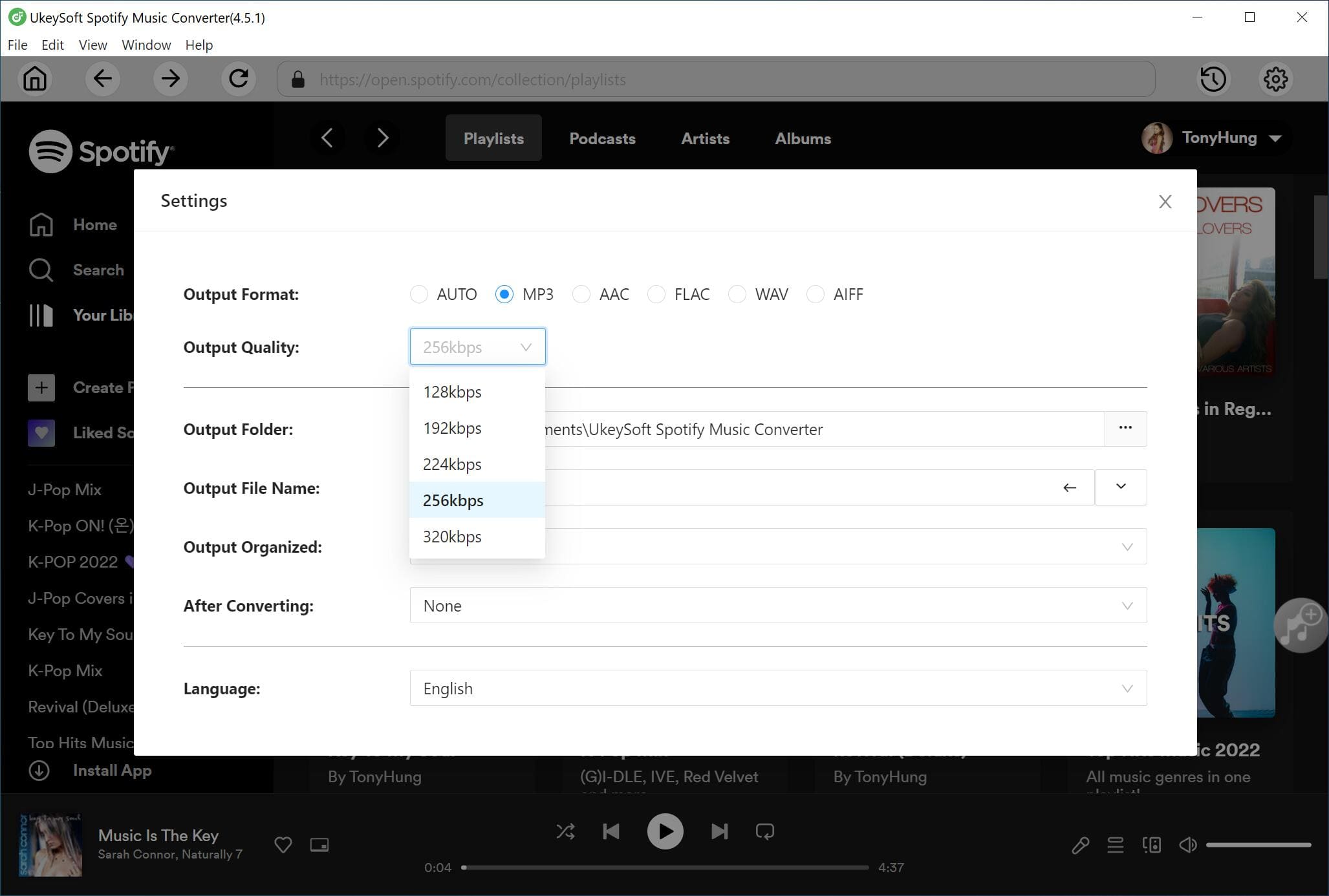
Krok 4. Spusťte konverzi
Kliknutím na tlačítko „Převést“ zahájíte převod skladeb Spotify do univerzálního formátu. A můžete najít převedené soubory kliknutím na tlačítko "Historie" po převodu.
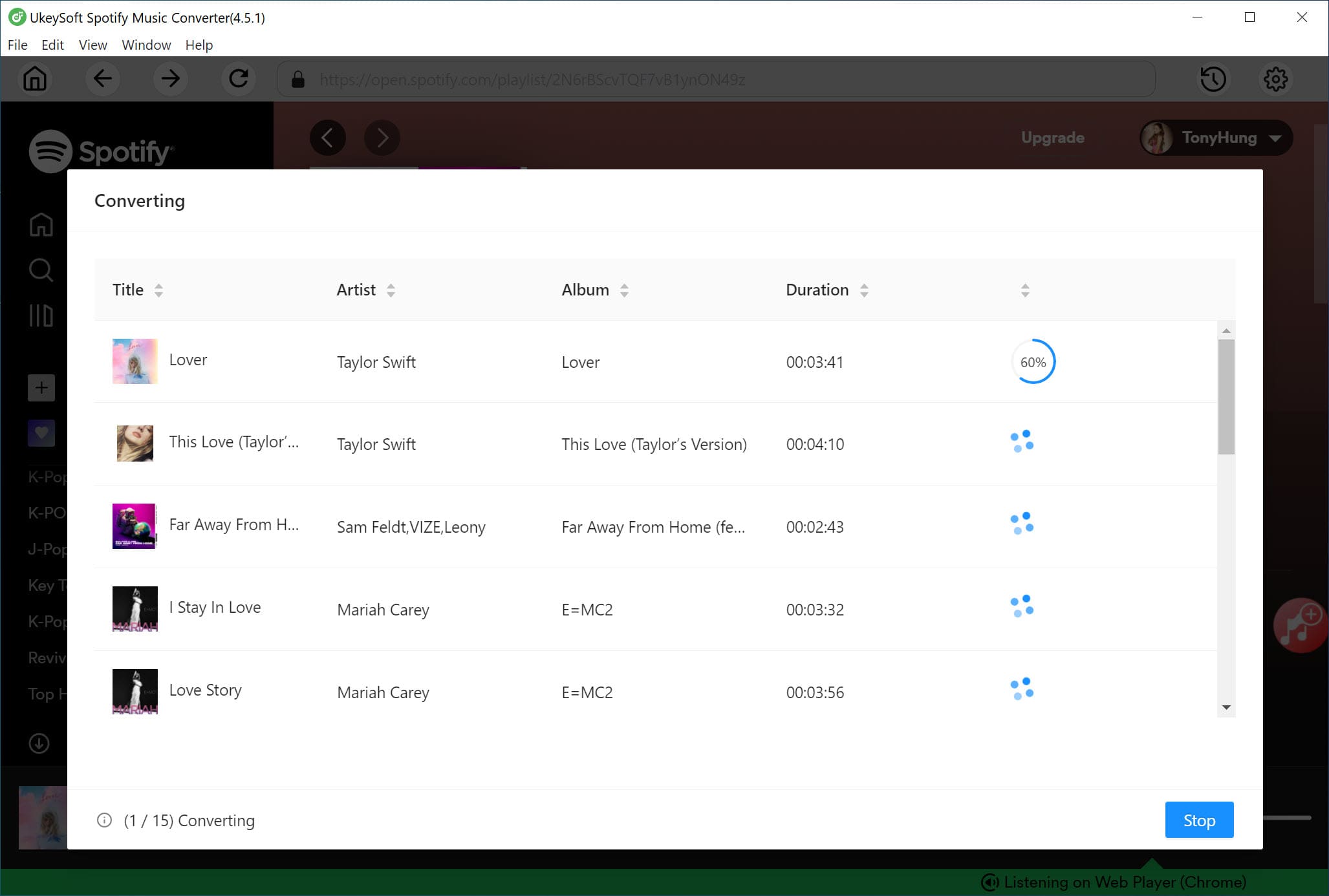
S podporou UkeySoft Spotify Music Converter budou všechny převedené skladby Spotify uloženy na vašem počítači navždy, nyní je můžete ponechat přehrávatelné bez předplatného. Tímto způsobem je můžete přenášet a užívat si je na libovolných zařízeních, jako jsou MP3 přehrávače, iPhone, automobilové přehrávače, Samsung Galaxy S20/S10/Note 9/Note 8, telefon nebo tablet Android, iPod Touch, iPod Shuffle, iPod Nano, iPod Classic, Sony Walkman, MP3 přehrávač SanDisk, PS4, Zune, PSP, Activo CT10, FiiO M11/M15 atd.
výzva: budete muset přihlásit se než budete moci komentovat.
Zatím žádný účet. Klikněte prosím zde registrovat se.

Převeďte skladby Apple Music, iTunes M4P a audioknihy do MP3, M4A, AAC, WAV, FLAC atd.

Užívejte si bezpečný a svobodný digitální život.
Užitečnost
multimédia
Copyright © 2023 UkeySoft Software Inc. Všechna práva vyhrazena.
Zatím bez komentáře. Řekni něco...